使用过演示文稿的朋友们都知道,常常会在幻灯片的内容上使用超链接可以快速翻到需要的那一页幻灯片。下面小编就来告诉大家如何在WPS演示中使用超链接的命令,一起来看看吧。新建默认模板wps演示文稿,内容版式为空白版式。单击在线素材中的目录项,单击目录选项卡,选中其中一种目录,右击选择快捷菜单中的“插入&rd......
WPS 如何在PPT里制作甘特图
WPS教程
2021-10-12 11:18:38
甘特图的应用还是比较广泛的,今天和大家分享的就是如何在PPT里制作甘特图。
首先新建一个PPT文档后,点击插入——形状:
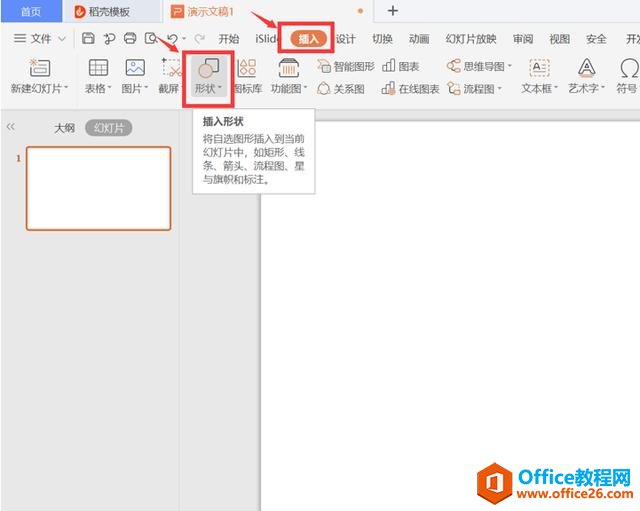
选择插入直线:
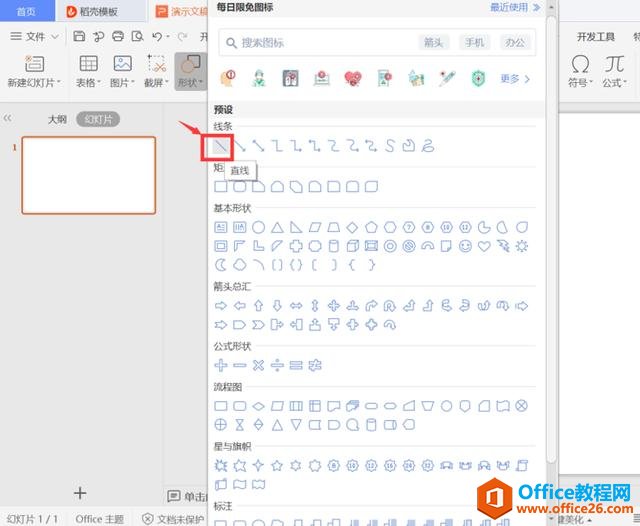
在PPT中绘制直线:
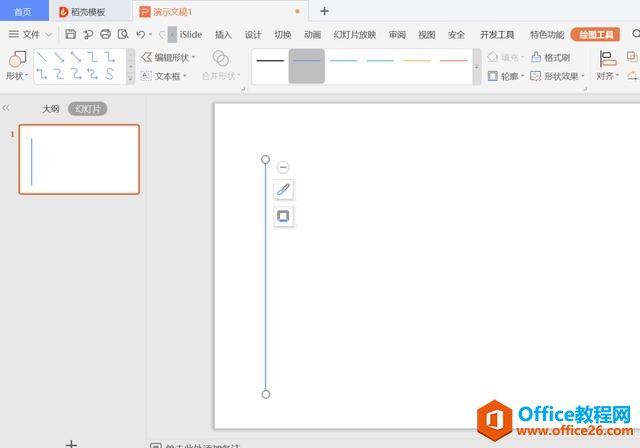
按Ctrl+鼠标键,复制出所需要的直线:
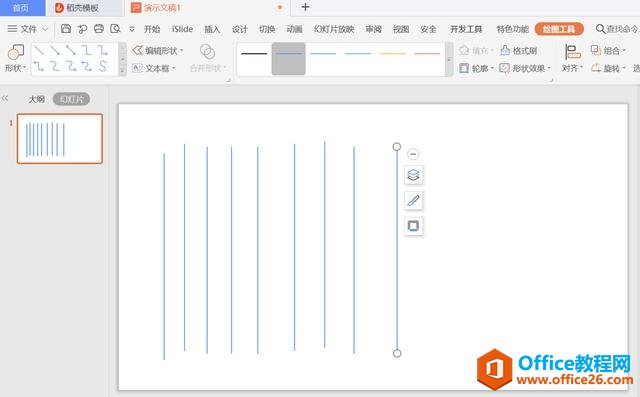
选中所有直线,执行“绘图工具”——“对齐”——“靠上对齐”——“横向分布”:
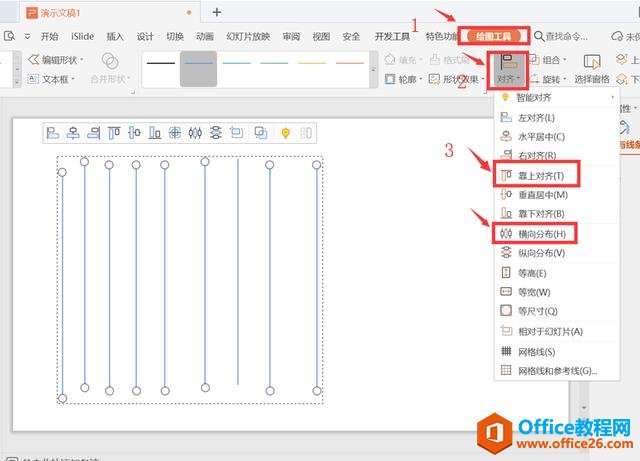
右击鼠标,选择“组合”:
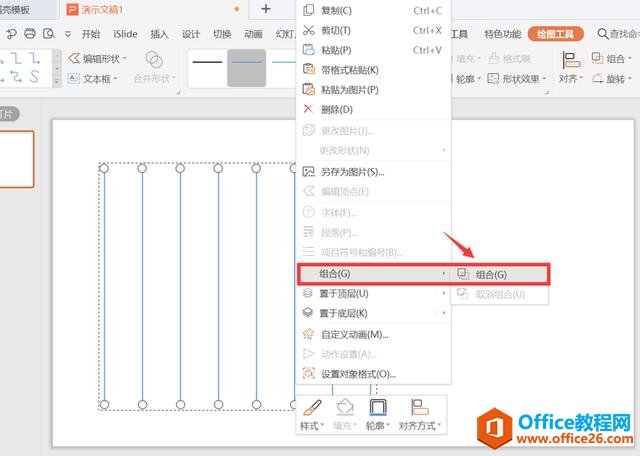
按上述操作,插入纵向直线:
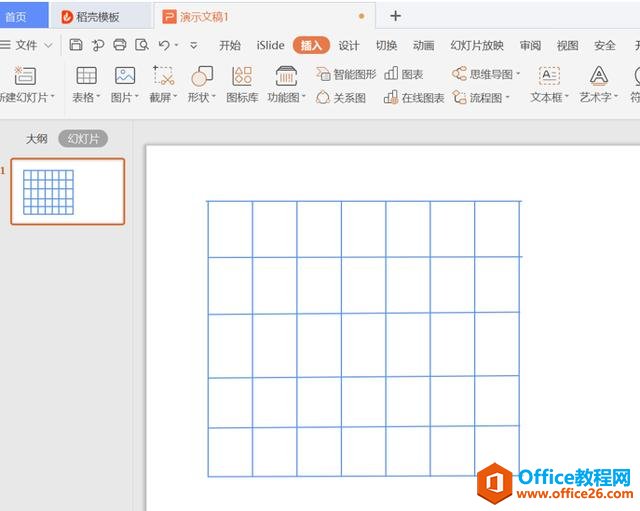
选择插入——形状——矩形,在做好的图上绘制矩形框:
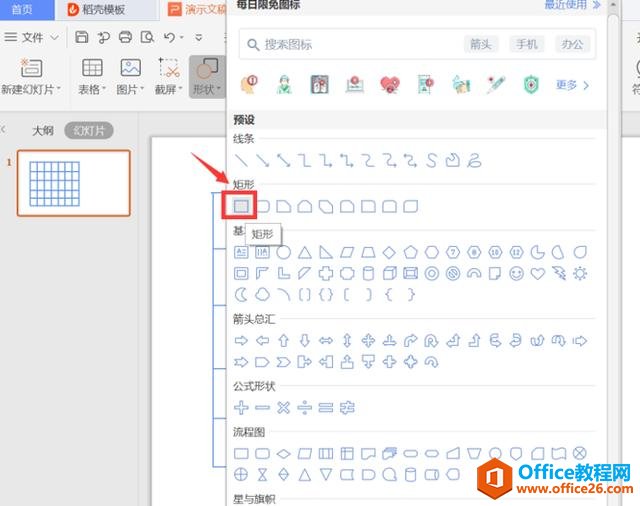
根据自己的需要填充颜色和输入文字。这样,一幅简易的PPT甘特图就完成啦:
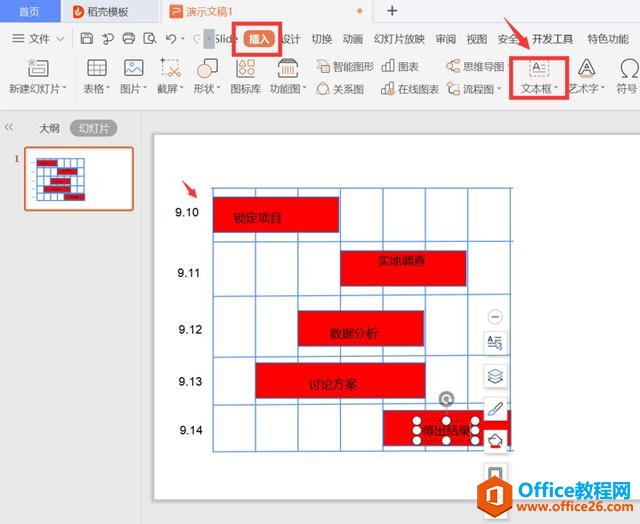
甘特图使PPT显得更加活泼,那就赶紧学起来吧!
标签: PPT制作甘特图
相关文章





